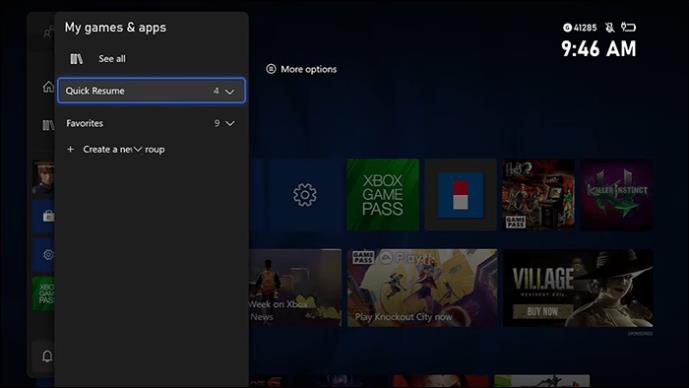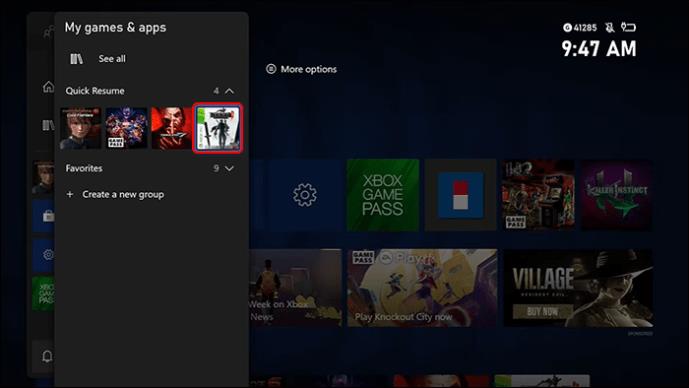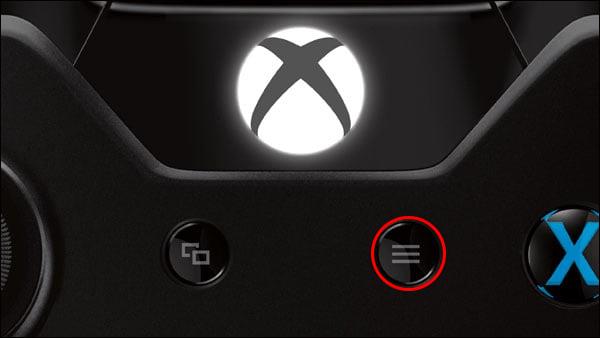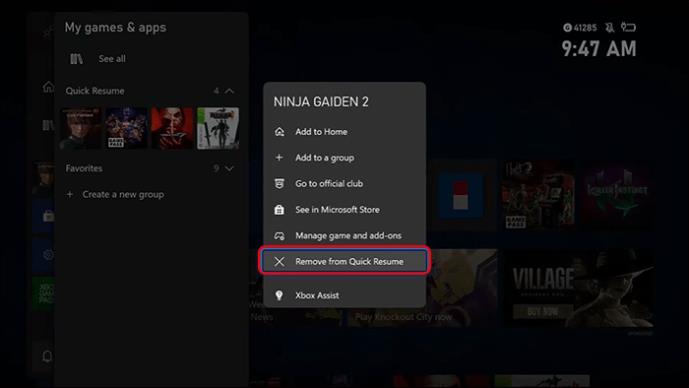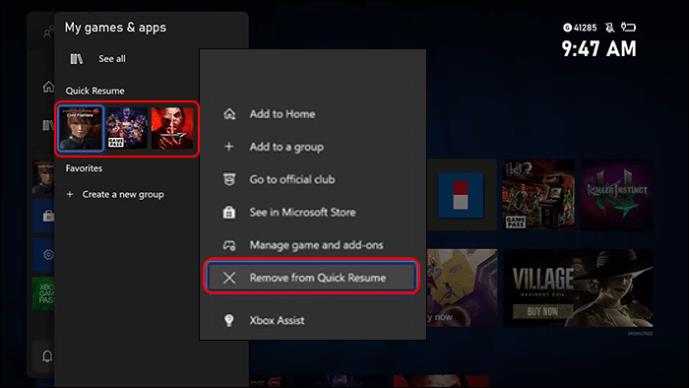Quick Resume jedna je od najunikatnijih značajki koje Xbox Series X nudi igračima. Međutim, čak i uz pogodnost koju nudi značajka, postoje slučajevi kada ćete je možda poželjeti isključiti.

Ovaj članak objašnjava kako isključiti Quick Resume i odgovara na neka često postavljana pitanja o toj značajci.
Isključivanje značajke brzog nastavka
Brzi nastavak prikladna je značajka za korisnike. Međutim, može uzrokovati razne probleme, bugove i greške čak iu igrama koje ga podržavaju. Značajka Quick Resume omogućena je prema zadanim postavkama uz Velocity Architecture, koja je osnova tehnologije pohrane konzole nove generacije. Quick Resume se može isključiti samo ručno jer ne postoji univerzalna opcija. Ovo može zvučati zamorno u početku, ali je relativno lako slijediti i postići.
- Pritisnite gumb "Xbox" na Xbox kontroleru. Nalazi se u sredini na vrhu, s ikonom Xboxa i trebao bi svijetliti kada se pritisne. Ovo otvara izbornik vodiča.

- U izborniku vodiča odaberite "Moje igre i aplikacije".

- Odaberite Quick Resume kako biste pronašli popis igara koje koriste značajku Quick Resume.
- Xbox Series X i S obično pohranjuju privremeno spremljena stanja tri igre. Ovo je ugrađeno i omogućuje zauzimanje manje memorije. Ova značajka omogućuje pohranjivanje više igara za Quick Resume.
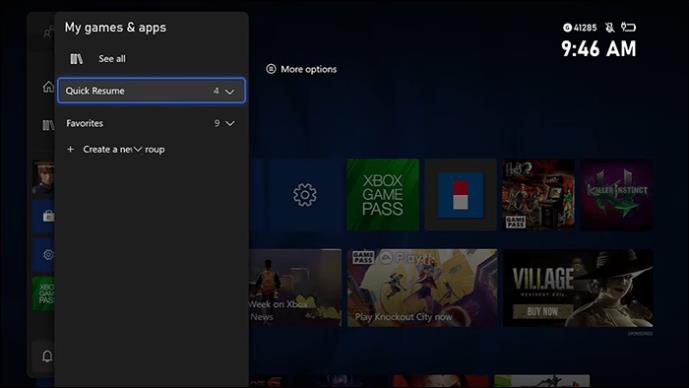
- Pronađite igru koju želite ukloniti i označite je.
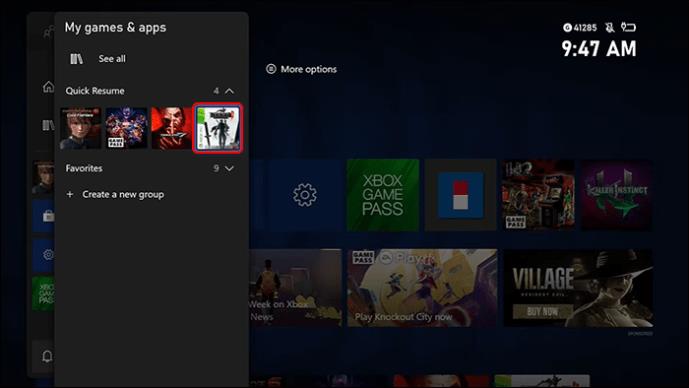
- Odaberite "Gumb Izbornik" na svom kontroleru da biste otkrili skočni izbornik.
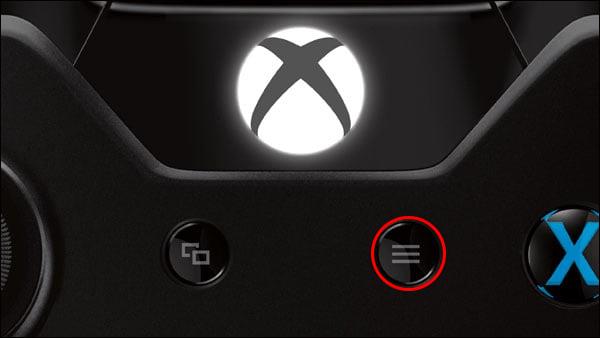
- Odaberite "Ukloni iz brzog nastavka."
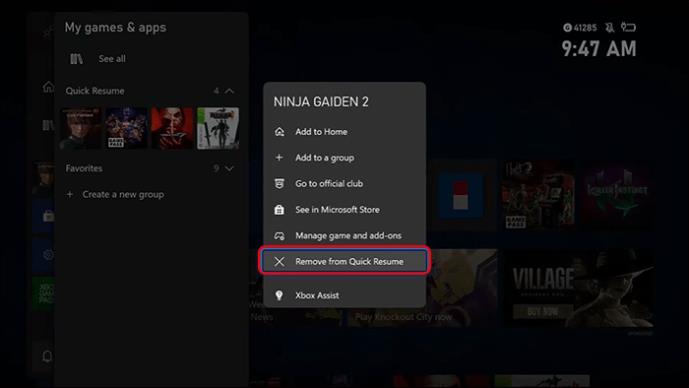
- Vratite se na odjeljak "Moje igre i aplikacije" u izborniku vodiča

- Ponovite korake 3-6 za pojedinačno uklanjanje bilo koje druge igre.
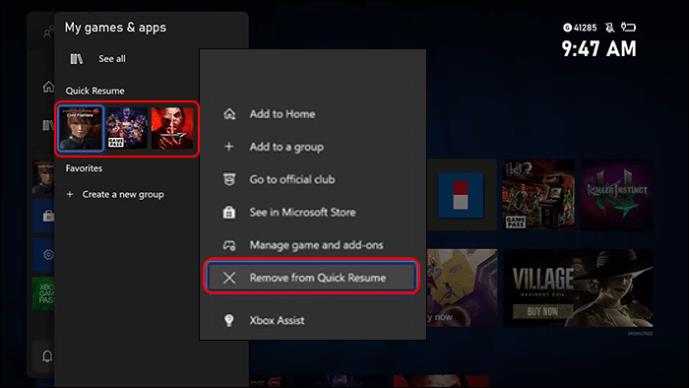
Nakon ovih koraka igra se zatvara i brišu se svi nespremljeni podaci. Provjerite jeste li spremili svoj napredak u igri prije nego što isključite ovu značajku. Još jedna stvar koju treba imati na umu je da je Quick Resume automatski ponovno omogućen kada ponovno otvorite igru.
Razlozi zašto ljudi isključuju Quick Resume
Značajka je postigla veliki uspjeh u mnogim igrama za jednog igrača. Kao što je spomenuto, značajka Quick Resume može uzrokovati probleme s nekim naslovima. U većini slučajeva problemi su povezani s igrama na mreži. Kada se igra stavi u stanje Quick Resume na Xbox Series X, vaša sesija se obustavlja. To vam omogućuje da nastavite s igranjem tamo gdje ste stali.
Međutim, obustavljanje online igara može uzrokovati probleme. Ovo je uglavnom za naslove koji trebaju vezu s poslužiteljem. Primjeri igara s problemima uključuju FIFA, PUBG i Halo Infinite. Ako naiđete na probleme s takvim igrama, trebali biste potpuno zatvoriti igru i ponovno je pokrenuti.
FAQ
Što se događa kada je značajka Quick Resume onemogućena u Xbox Series X?
Ovo zatvara igru i briše privremeno stanje spremanja koje je prethodno stvoreno. Podaci o stanju spremanja ne mogu se vratiti. Svaki nespremljeni napredak u igri za koji je Quick Resume onemogućen je izgubljen. Kada budete trebali ponovno igrati tu određenu igru, morali biste čekati dulje jer slijed učitavanja pri pokretanju otvara igru.
Zauzima li Quick Resume prostor na SSD disku Xbox Series X?
Značajka ne bi trebala zauzimati dodatni prostor na Xbox Series X konzoli.
Utječe li Quick Resume na performanse Xbox Series X?
Ne postoji konsenzus o ovom pitanju budući da postoje tvrdnje da ima učinka i da može dovesti do rušenja igre. Ipak, drugi korisnici nemaju ovaj problem i ne prijavljuju značajan utjecaj. U konačnici, sve je u vašem hardveru i specifičnoj igri koju igrate.
Pokreće li se Quick Resume kada je računalo isključeno?
Cilj ove značajke je pomoći vam da se vratite svojoj igri točno na mjestu gdje ste stali. Ne morate ponovno otvarati sve uključene aplikacije. Ne radi kada je vaš sustav isključen.
Gdje su pohranjene igre Quick Resume?
Sve igre Quick Resume koje ste igrali i spremili mogu se pronaći u "Moje igre i aplikacije" u odjeljku grupe na konzolama Xbox Series X. Kako biste jednostavno pronašli takve igre, pritisnite gumb Xbox za pristup vodiču i otvorite Quick Resume u gornjem desnom kutu zaslona. Igre koje nisu igrane ili spremljene ne pojavljuju se na popisu ovdje.
Mogu li se određene igre prikvačiti na Quick Resume?
Da, dvije igre mogu se prikvačiti na Quick Resume bez obzira na bilo koju drugu pokrenutu igru. Da biste to učinili, morate pristupiti grupi Quick Resume koja se nalazi u "Moje igre i aplikacije" pod grupama. Odaberite Quick Resume i označite igru koju želite. Pritisnite gumb izbornika i kliknite "Prikvači" za brzi nastavak.
Koriste li sve igre Quick Resume?
Značajka Quick Resume dostupna je u najčešće reproduciranim naslovima. Neke igre koje se rjeđe igraju nisu podržane.
Jesu li online igre uključene u Quick Resume?
Da, Quick Resume radi i s online igrama. Međutim, bilo je problema zbog kojih se igre nisu nastavile kako bi trebale. Neke internetske igre temelje se na uslugama i guraju igrače na izbornik igre umjesto da počnu od točke na kojoj ste stali.
Kada dijelite konzolu, možete li imati više opcija Quick Resume za jednu igru?
Ne, trenutačno dobivate samo jedno spremanje Quick Resume po konzoli za određenu igru. Ako koristite prijateljevu konzolu i prijavite se za pokretanje igre s dodijeljenim Quick Resume, još uvijek je možete pokrenuti. Međutim, time se zamjenjuje Quick Resume koji postoji.
Radi li Quick Resume za aplikacije?
Quick Resume je izričito dizajniran za Xbox igre. Ova značajka ne podržava nijednu aplikaciju. Međutim, vrijeme učitavanja puno je brže od igara.
Upravljajte svojim igranjem na Xbox Series X
Značajka Xbox Quick Resume nešto je što igrači jako cijene. Omogućeno je lakše i brže prebacivanje između igara. Stanje spremanja osigurava da se igranje ne izgubi i da se možete vratiti tamo gdje ste stali. Iako je ova značajka pravo čudo, igrači su je u nekim scenarijima isključivali radi boljeg iskustva.
Jeste li pokušali isključiti Quick Resume na Xbox seriji X? Ako jeste, koje ste korake koristili? Javite nam u odjeljku za komentare ispod.